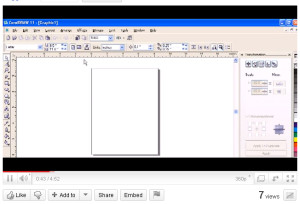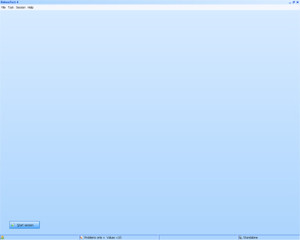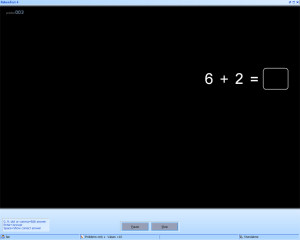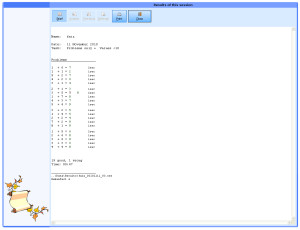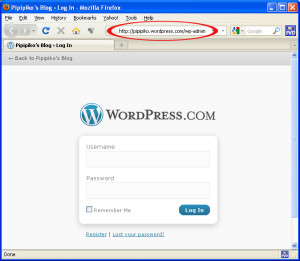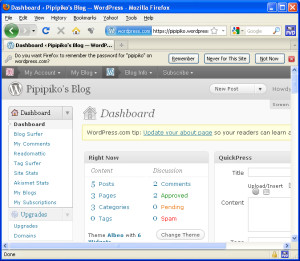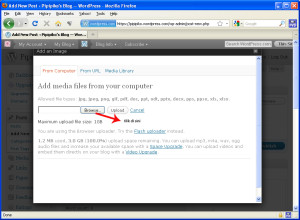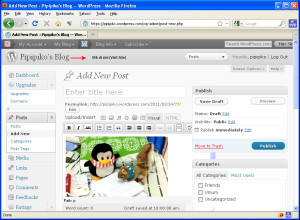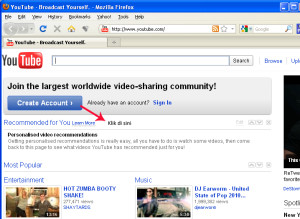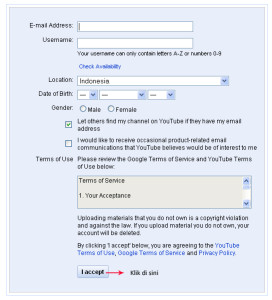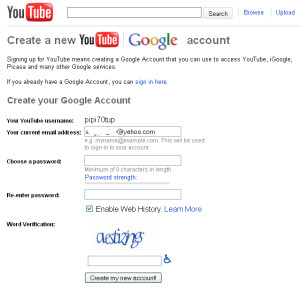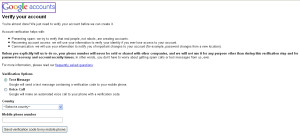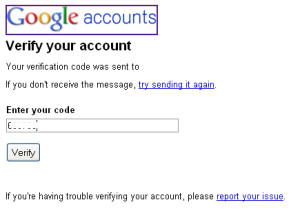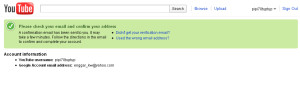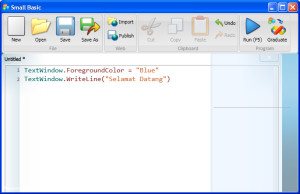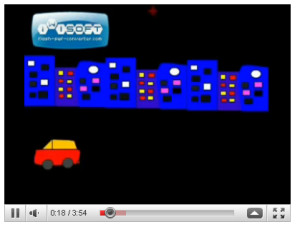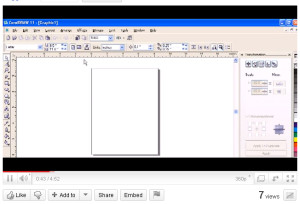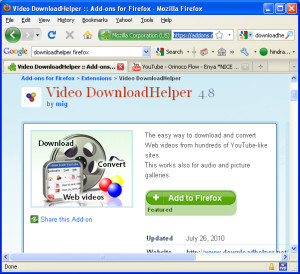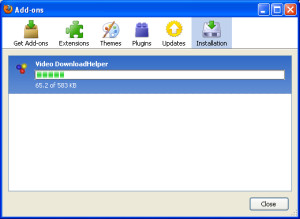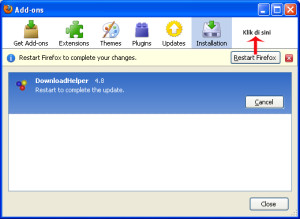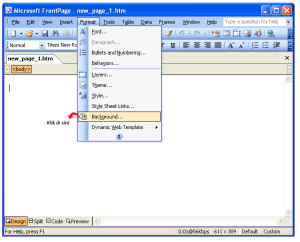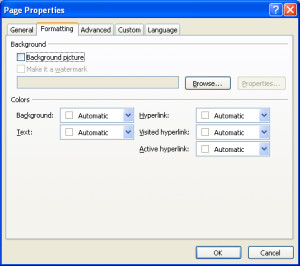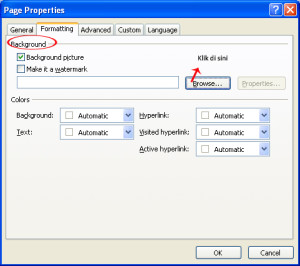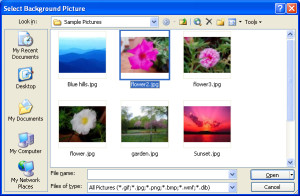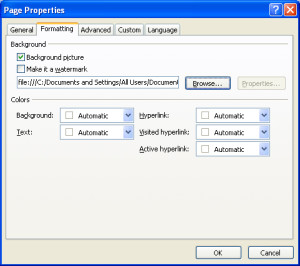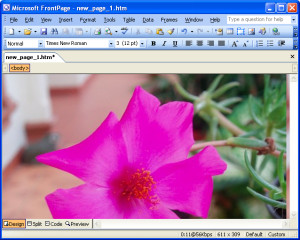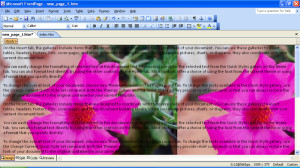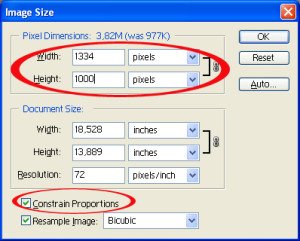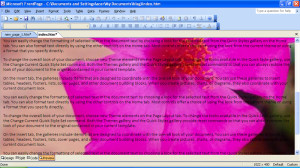Dan ini adalah kumpulan pertanyaan dan beberapa tugas tambahan yang pernah saya berikan kepada mereka, sesuai dengan bidang studi yang saya ampu.
1. Lupa Akun di Youtube
Untuk yang lupa username atau passwordnya di youtube.
1. Masuk ke http://www.youtube.com/
2. Klik Sign In.
3. Klik pilihan “Can’t access your account?”
4. Akan muncul kotak pilihan “Forgot password” dan “Forgot Username”
5. Kalau kamu lupa password, maka klik pilihan “Forgot Password”.
6. Masukkan usernamemu di youtube. klik Submit.
7. Notifikasi password akan dikirim melalui email.
8. Buka emailmu di kotak mail. Klik link yang diberikan oleh youtube melalui email.
9. Masukkan password yang baru.
Bagaimana jika kamu lupa username di youtube? langkahnya sama. Tapi kali ini pilihan no. 5 kamu cukup memilih kotak “Forgot Your Username”.
2. Membuat Akun di Youtube dan mengunggah (upload) Video.
Hi my dear student 🙂
Ini tantangan yang kedua.
Buat klip video (boleh sendiri atau kelompok). Video berisi karya seni dan ketrampilan yang kalian miliki. Misal: bermain gitar (sambil membawakan lagu karangan sendiri), keyboard, menari, menyanyi, melawak, drama, dan lain-lain.
Selanjutnya, upload hasil video karyamu di youtube. Oya, untuk yang berkelompok cukup buat satu akun saja di youtube, jangan semuanya buat.
Berikut ini adalah langkah untuk membuat akun di youtube.
1. Masuk ke situs http://www.youtube.com/
2. Klik pada pilihan Create Account di kanan atas jendela youtube.
3.Ikuti instruksi yang diberikan.
4. Oya, masukkan email yang kamu miliki di yahoo. Kalau belum punya email di yahoo, dafttar dulu atau cari teman yang sudah punya akun di yahoo. Pastikan akun di yahoo milikmu aktif.
5. Selanjutnya, kamu akan diminta untuk memverifikasi akun tersebut. Caranya cek inbox di mailmu. Klik link yang diberikan oleh youtube.
6. Selesai. Mudah kan?
Langkah berikutnya. Unggah video di Youtube
1. Klik pada pilihan upload.
2. Masukkan nama file klip videomu.
3. Jika upload berhasil maka klip videomu akan ditayangkan.
Selanjutnya, upload klip videomu dari youtube ke facebook.
Oya, sebenarnya kamu bisa langsung mengupload video ini dari facebook. Tapi Ibu ingin kamu belajar meng-upload di youtube. Karena apa? Alasannya: Kalau kamu hanya mengunggah melalui facebook maka yang dapat melihat hanya teman-teman atau orang yang menjadi friend listmu. Sebaliknya di youtube, orang yang melihat lebih banyak. Dan mungkin saja youtube akan memberi jalan untuk mengembangkan seni dan kreativitas yang kamu miliki.
Terakhir, upload video di Youtube itu ke Facebook.
Kreativitas lain yang bisa dikembangkan jika kamu suka menulis yaitu dengan membuat Blog. Untuk kamu yang suka menulis syair, puisi, lagu dan cerita, dapat memanfaatkan blog.
Berikut ini adalah langkahnya:
1. Klik Sign Up Now.
2. Ikuti instruksi berikutnya. Langkah detailnya pernah Ibu tuliskan di blog ini.
Mulailah menulis. Blog seperti buku harian, namun dalam bentuk jurnal online. Siapapun bisa memberikan komentar. Sementara coba dulu ya, nanti kalau ada kesulitan kalian boleh tanya Ibu.
3. Membuat related post di wordpress
Related Post adalah menghubungkan posting atau tulisan yang berkaitan dengan tulisan kita.
Langkahnya sebagai berikut:
1. Masuk ke Dashobard. Klik Appearance. Pilih Extras.
2. Hilangkan tanda centang pada pilihan ‘Hide related links….”
3. Klik ‘Update Extras’.
4. Selanjutnya ganti tampilan (theme) blog yang mendukung fasilitas related post.
4. Direct Midi to Convert MP3
Sementara bisa di unduh program Direct Midi to Convert MP3, untuk mengubah format midi ke MP3. Namun program ini bersifat shareware (Hanya dapat digunakan selama 30 hari, setelah itu mati). Untuk penggunaan berikutnya kita diharuskan membeli. Alamat situsnya di sini.
http://download.cnet.com/Direct-MIDI-to-MP3-Converter/3000-2170_4-10388970.html
5. Format Huruf dengan HTML
Ingin mengedit atribut huruf di blogmu? ikuti langkah berikut ya.
Untuk pengguna WordPress dan Blogger (Blogspot)
1. Pastikan berada di jendela posting baru
2. Klik pada pilihan edit HTML (untuk blogger) dan HTML (untuk wordpress)
3. Untuk format ukuran huruf, ditandai dengan nilai 1-7
4. Jangan lupa dalam format html diawali dengan tag pembuka dan diakhiri dengan tag penutup.
5. berikut ini adalah contohnya:
<font size=”+1″>Ukuran huruf dengan skala 1</font>
<font size=”+5″>Ukuran huruf dengan skala 5>/font> Atau ini
<font size=”78%”>Format huruf</font>